Criar uma checklist com o app Notas
Saiba como criar checklists no iPhone, iPad ou iPod touch.
Antes de começar
Verifique se o iPhone, iPad ou iPod touch têm a versão mais recente do iOS ou iPadOS.
Para usar os recursos mais recentes do app Notas, verifique se você o configurou com o iCloud ou se as notas estão salvas no dispositivo. Para configurar o app Notas com o iCloud, acesse Ajustes > Apps > Notas > Conta Padrão e selecione iCloud. Para configurar o app Notas somente em seu dispositivo, acesse Ajustes > Notas e selecione Conta "No Meu [dispositivo]". Muitos recursos não funcionam com outros provedores de e-mail.
Como criar uma checklist
Abra o app Notas.
Toque no para criar uma nova nota.
Digite um título e toque em Voltar.
Toque no para começar a lista. Sempre que você tocar em Voltar, um novo item será adicionado à lista.
Toque no círculo em branco para marcar um item como finalizado.
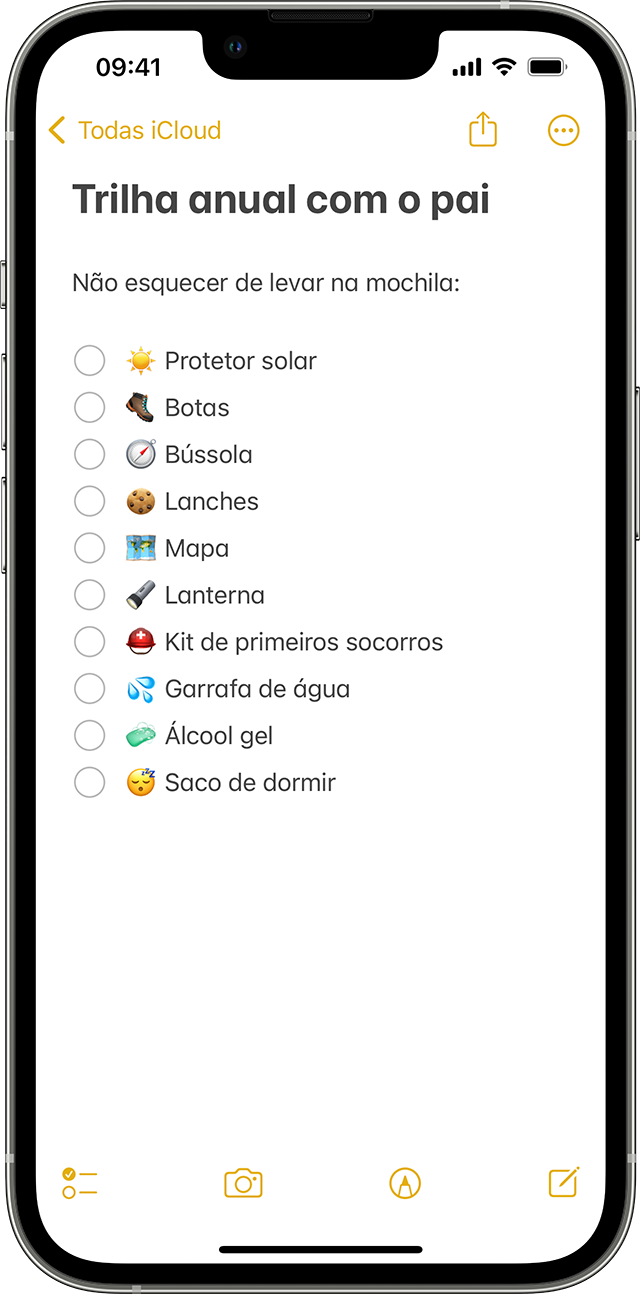
Para criar uma lista em uma nota existente, coloque o cursor onde deseja iniciá-la. Em seguida, toque no e crie sua lista.
Como organizar as checklists
É fácil organizar uma checklist criada. Veja algumas coisas que você pode fazer:
Arrastar e soltar os itens para reordená-los. Basta arrastar o item na lista para o lugar desejado.
Deslizar o dedo na tela para recuar os itens. Deslize o item da lista para a direita para recuar e para a esquerda para reverter o recuo.
Mover automaticamente itens marcados como concluídos para o final da lista. Acesse Ajustes > Apps > Notas, toque em "Ordenar Itens Marcados" e em Manualmente ou Automaticamente.
Marque os itens à medida que os completa ou desmarque todos os itens para recomeçar.
Como compartilhar uma checklist
Abra o app Notas.
Vá para a nota com a lista e toque no .
Selecione Colaborar e, em seguida, escolha como deseja enviar o convite.
Fazer mais com o app Notas
Saiba mais sobre as Notas no iPhone, iPad e iPod touch.
